Vous pouvez déclencher une automatisation pour qu'elle s'exécute lorsqu'un objectif est "atteint" ou lorsqu'il est "ignoré".
"Atteint" comprendra les contacts qui (1) ont sauté sur votre objectif ou (2) ont atteint votre objectif de manière organique et ont rempli les conditions de l'objectif, soit immédiatement, soit après avoir attendu.
"Skipped" comprend les contacts qui ont atteint l'action cible et (1) ont continué vers l'action suivante dans votre automatisation bien qu'ils ne remplissent pas les conditions de l'objectif ou (2) ont terminé l'automatisation parce qu'ils ne remplissent pas les conditions de l'objectif.
Pour déclencher l'exécution d'une automatisation lorsqu'un objectif est atteint ou ignoré, procédez comme suit :
1. Cliquez sur "automatisations" situé dans le menu de navigation de gauche.
2. Cliquez sur le bouton "New automatisation".
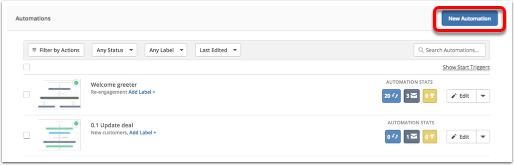
3. Cliquez sur l'option "Start from Scratch" et cliquez sur le bouton "Continue".
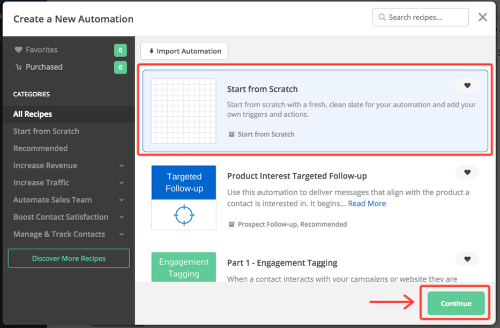
4. Cliquez sur le déclencheur "L'objectif est atteint" et cliquez sur le bouton "Continuer".
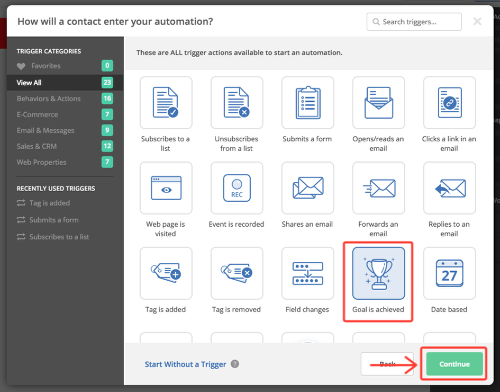
5. Ensuite, vous devrez configurer votre déclencheur. Cliquez sur la liste déroulante "objectif" pour sélectionner l'objectif qui doit déclencher cette automatisation.
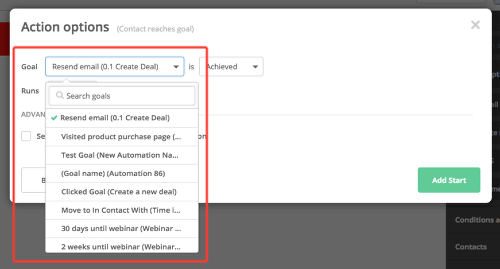
Vous pouvez également saisir le nom de l'objectif dans le champ Objectif. Cette fonction est utile si vous avez plusieurs objectifs et que vous ne voyez pas celui que vous souhaitez dans la liste déroulante.
6. Cliquez sur le menu déroulant "Réalisé" pour choisir entre "Réalisé" et "Ignoré"

7. Cliquez sur la liste déroulante "Runs" pour sélectionner "Runs once" ou "Runs multiple times".
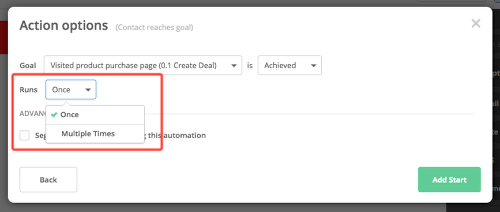
8. Cliquez sur la case à cocher "Segment" sous la section "Avancé" de votre déclencheur pour limiter les contacts qui entrent dans l'automatisation. Cette étape est facultative.
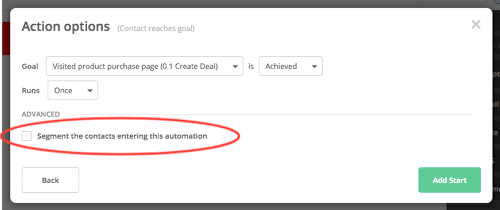
9. Cliquez sur "Ajouter un démarrage".
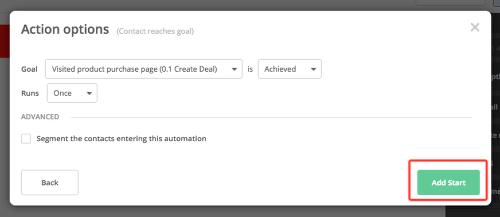
Le déclencheur est maintenant ajouté et vous serez invité à ajouter des actions à votre automatisation.
Cet article a-t-il été utile ?
C'est super !
Merci pour votre commentaire
Désolé ! Nous n'avons pas pu vous être utile
Merci pour votre commentaire
Commentaires envoyés
Nous apprécions vos efforts et nous allons corriger l'article